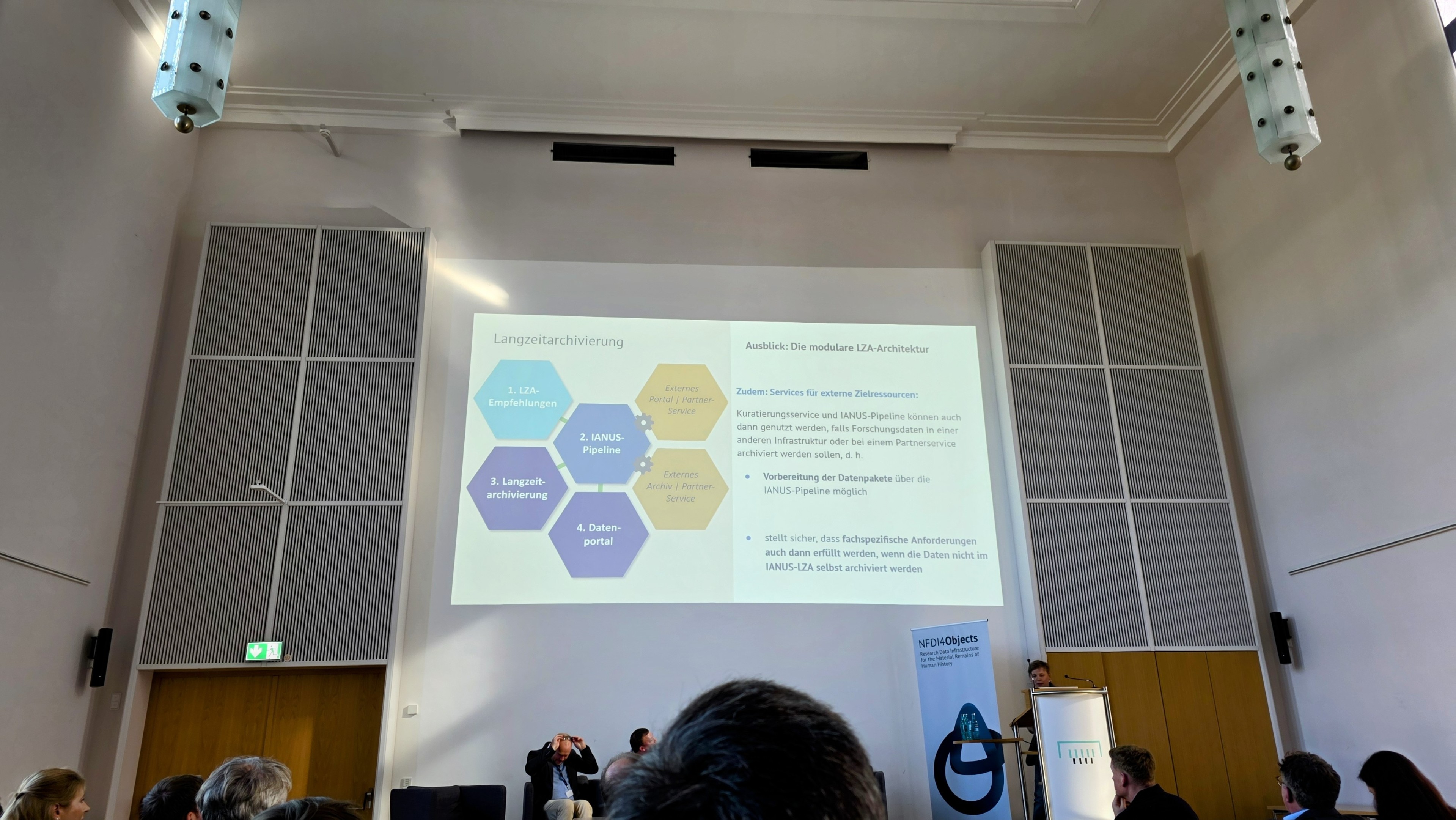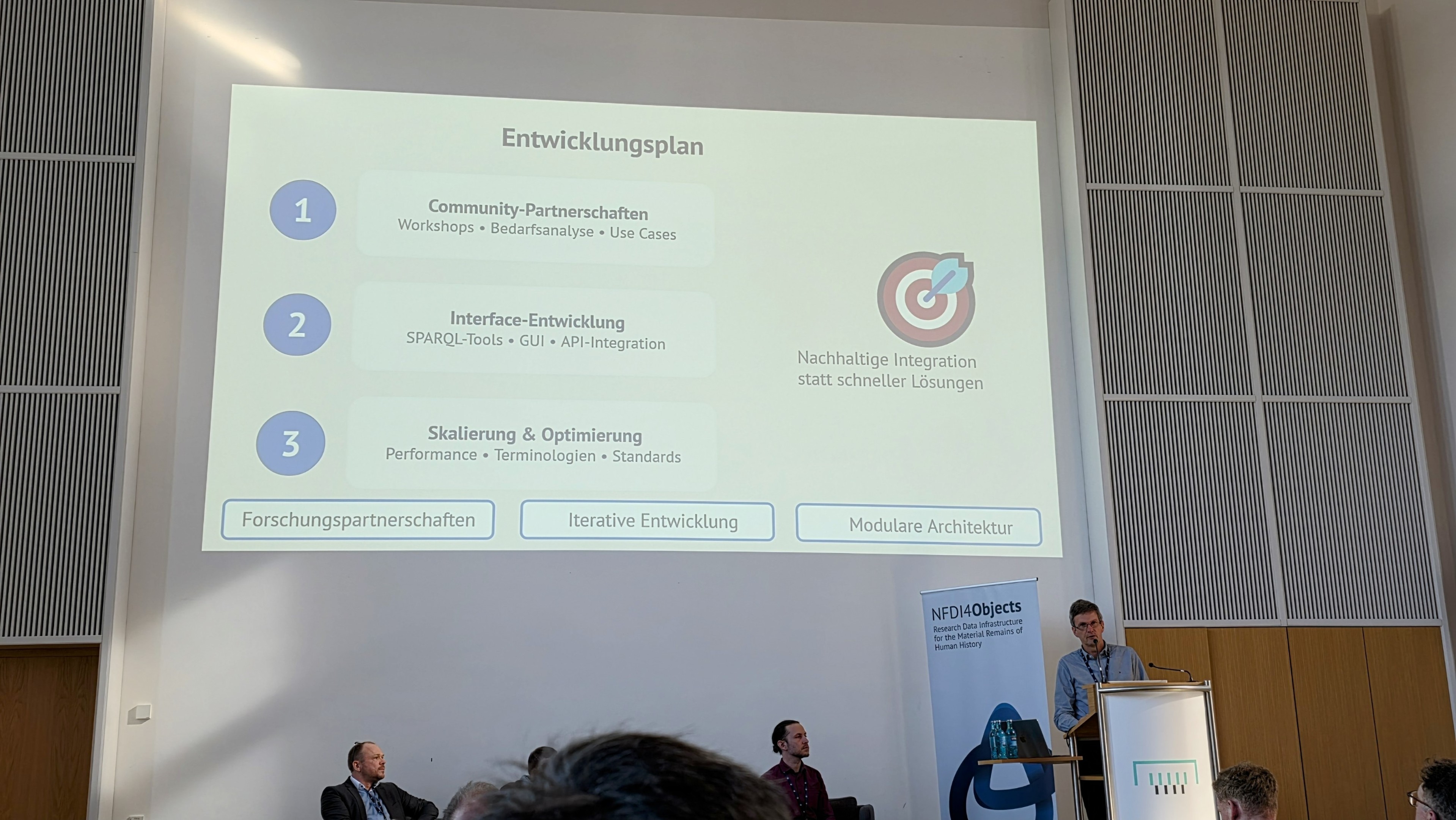Erstellen von ZIP-Disk-Images: ein Erfahrungsbericht zum World Digital Preservation Day 2025
Der folgende Beitrag ist eine übersetzte und leicht veränderte Version eines ursprünglich am 23. September 2025 in französischer Sprache veröffentlichten Blogbeitrags.
Vorab eine kleine Anmerkung: Ich bin noch Anfänger auf dem Gebiet der digitalen Forensik. Die Beschäftigung mit dem Thema macht mir viel Spaß, daher nutze ich diese Begeisterung, um meine Abenteuer aufzuschreiben und sie mit Ihnen zu teilen. Ich ziehe es vor, meine Beiträge später zu überarbeiten, anstatt mich zu Beginn zu sehr in das Thema zu vertiefen und dabei den anfänglichen Schwung zu verlieren. Diese Anfangsbegeisterung führt vielleicht zu einem kleinen Dunning-Kruger-Effekt, aber sie spornt mich an.
Ein wenig Hintergrundinformation
Vor einigen Wochen erwähnte Felix Burger, einer meiner Kollegen bei der TIB, fünf ZIP-Disketten, die er von Kamel Louafi, einem algerisch-deutschen Architekten, erhalten hatte. Die ZIP-Disketten gehören zu seinem Vorlass, den er der Leibniz Universität Hannover überlassen hatte und deren Inhalt deshalb archiviert werden sollte. Es wurde vermutet, dass diese Disketten Daten zur Neugestaltung des Welfengartens enthalten könnten, in dem sich die Leibniz Universität Hannover befindet.
Was ist eine ZIP-Diskette?
Vielleicht haben Sie noch nie eine gesehen. ZIP-Disketten wurden vom Unternehmen Iomega zwischen 1995 und 2003 verkauft. Diese Superdisketten waren mit einer Kapazität von 100, dann 250 und schließlich 750 MB erhältlich, während die Standarddiskette lediglich 1,44 MB fasste. Sie sind dicker als die Standardversion.
Iomega ZIP 100 Diskette CC BY-SA 4.0
https://creativecommons.org/licenses/by-sa/4.0, via Wikimedia Commons
Im Gegensatz zu den 3½-Zoll-Disketten verfügen sie jedoch nicht über einen manuellen Schutzmechanismus, also mechanische Schalter, mit denen das Beschreiben verhindert werden konnte. Natürlich benötigt man für die Arbeit mit diesen Disketten ein spezielles Laufwerk, welches an der TIB nicht vorhanden war und nun noch gefunden werden musste. Beim Online-Marktplatz eBay sind zahlreiche Laufwerke für unter 100 Euro erhältlich, aber ihre Eigenschaften und ihr Verschleißgrad sind schwer einzuschätzen. Einer meiner Kollegen hatte ein externes ZIP-Laufwerk, aber dieses funktioniert nur über eine parallele Schnittstelle, über die unsere Arbeitscomputer nicht verfügen. Zufälligerweise hatte ich jedoch kurz zuvor ein neues Laufwerk erhalten, das sowohl für die Datenübertragung als auch für die Stromversorgung USB nutzt und daher sehr praktisch ist. Anlässlich der jährlichen Teambesprechung in Hannover brachte ich dieses charmante Gerät mit.
Mein USB-Laufwerk: so gut wie neu
Das Laufwerk anschließen
Ich begann meine kleinen Experimente im Zug nach Hannover. Ich wollte die Datenwiederherstellung an einer ZIP-Diskette testen, die noch im Laufwerk steckte und einem Familienmitglied gehört hatte. Aber ich wollte die Sache wie unter echten Archivierungsbedingungen angehen – also versuchte ich den Inhalt der Diskette nicht zu verändern. Wie ich bereits in einem früheren Beitrag erwähnte, ist es sehr leicht, den Inhalt eines Wechseldatenträgers unbeabsichtigt zu verändern. Daher ist größte Vorsicht geboten.
Wenn Sie ein Plug-and-Play-Medium anschließen, können Sie auf dessen Inhalt zugreifen, ohne etwas tun, konfigurieren oder einen Treiber installieren zu müssen. Das ist praktisch, aber der Zugriff erfolgt dabei standardmäßig im Read-Write-Modus, was natürlich das Risiko erhöht, dass der Inhalt der Festplatte verändert wird. Dieses Verhalten wollte ich vermeiden.
Automatisches Mounten deaktivieren
Also habe ich (unter Ubuntu) folgenden Befehl eingegeben:
systemctl stop udisks2.service
Dieser Befehl deaktiviert vorübergehend – bis zum Neustart des Computers – die automatische Einbindung, das heißt die automatische Konfiguration des Zugriffs auf ein Dateisystem.
Laufwerk anschließen
Jetzt kann ich mein Laufwerk anschließen und nach Belieben einbinden – in diesem Fall als read-only. Sobald es angeschlossen ist (in diesem Fall über USB), suche ich nach seinem Namen, um es zu mounten . GNU/Linux betrachtet jedes manipulierbare Objekt als Datei, einschließlich Wechseldatenträger. Um es zu identifizieren, verwende ich den Befehl fdisk, der mit seiner Option --list alle Datenträger und Partitionen auflistet, unabhängig davon, ob sie gemountet sind oder nicht:
$ sudo fdisk --list
(...)
Festplatte /dev/sda: 239,03 MiB, 250640384 Bytes, 489532 Sektoren
Festplattenmodell: ZIP 250
Einheiten: 1 × 512 = 512 Bytes pro Sektor
Sektorgröße (logisch/physisch): 512 Byte/512 Byte
E/A-Größe (minimal/optimal): 512 Byte/512 Byte
Festplatten-Typbezeichnung: dos
Festplatten-ID: 0xd8e9a7f7
Gerät Boot Start Ende Sektoren Größe Id Typ
/dev/sda1 2048 489471 487424 238M c W95 FAT32 (LBA)
Am Ende einer langen Liste von physischen oder virtuellen Medien, auf die ich von meinem Arbeitsplatz aus Zugriff habe, finde ich also mein Gerät mit seinem kurzen Namen (/dev/sda) und seiner oder seinen Partitionen – hier gibt es nur eine, nämlich /dev/sda1.
In einem GNU/Linux-System sind alle Geräte im Ordner /dev (für devices) aufgelistet, ebenso wie die Partitionen, die auf jedem einzelnen davon erstellt wurden.
Als read-only einbinden
Wir werden nun die Partition des betreffenden Datenträgers mounten (denn wir mounten nicht einen Datenträger, sondern eine „Partition”, das heißt die Aufteilung eines Speicherplatzes in separate Einheiten, die jeweils über ein eigenes Dateisystem verfügen). Hier gibt es nur eine einzige Partition, was uns die Arbeit erleichtert. Das Mounten der Partition(en) eines Datenträgers ist für die Erstellung eines Disk-Images nicht zwingend erforderlich, ermöglicht jedoch das Durchsuchen des Inhalts, um über das weitere Vorgehen zu entscheiden.
Hier ist die Befehlszeile, die ich verwendet habe:
sudo mkdir /media/zip_disk && sudo mount --options ro /dev/sda1 $_
Ich erstelle einen leeren Ordner in /media und mounte dann meine Partition als read-only (--options ro). (Beachten Sie die Abkürzung $_, die das letzte Argument des vorherigen Befehls ersetzt, nämlich /media/zip_disk.)
Ich habe nun unter meinem Mountpunkt /media/zip_disk Zugriff auf den logischen Inhalt des Disk-Images, das heißt auf die Ordner und Dateien, wie sie auf der ZIP-Diskette zu sehen sind.
Verwenden eines Schreibschutzes
Diese Lösung ist bereits recht zufriedenstellend, könnte jedoch in bestimmten Fällen nicht ausreichen. Selbst bei einer Read-Only-Einbindung kann es vorkommen, dass der Befehl mount auf die Festplatte schreibt.
Im Handbuch zum Befehl heißt es dazu:
Note that, depending on the filesystem type, state and kernel behavior, the system may still write to the device. For example, ext3 and ext4 will replay the journal if the filesystem is dirty.
Wenn die Integrität des Erfassungsprozesses nachgewiesen werden muss, insbesondere wenn die Daten in einem rechtlichen Kontext verwendet werden sollen, ist es daher unerlässlich, zusätzliche Vorsichtsmaßnahmen1 zu treffen und einen Schreibblocker zu verwenden. Die Beschreibung dieses Prozesses überlasse ich an dieser Stelle unseren Kollegen vom AIDA Capture Lab in ihrem Datenblatt zu Disketten und ZIP-Laufwerken.
Erstellen eines Disk-Images
Warum ein Disk-Image erstellen? Kurz gesagt ermöglicht dies, den binären Inhalt eines Datenträgers so genau wie möglich zu reproduzieren und ihn so zu „dematerialisieren” oder zumindest auf einen anderen Datenträger zu kopieren. Dieser Prozess ist im Bereich der digitalen Forensik, wo der Nachweis der Unverfälschtheit von entscheidender Bedeutung ist, von grundlegender Bedeutung, kann aber auch für die digitale Erhaltung des Kulturerbes erforderlich sein.
Persönliche Erfahrung: Ich habe ein erstes Image unter Beachtung der oben genannten Vorsichtsmaßnahmen (Einbindung als read-only) erstellt und dann den Inhalt der Festplatte ohne große Vorsicht gesichtet – jedoch ohne die Absicht, ihn zu verändern. Anschließend habe ich ein zweites Image erstellt, das sich als ein Megabyte kleiner als das vorherige herausstellte! Ich kann mir diesen Unterschied nicht erklären, aber er ist erheblich. Für die Erstellung eines Disk-Images unter GNU/Linux verweise ich erneut auf die Anweisungen des AIDA Capture Lab, das das Tool Guymager empfiehlt.
Guymager ist ein Tool zur Erstellung von Disk-Images, das nur unter GNU/Linux funktioniert, aber über eine grafische Benutzeroberfläche verfügt, was es für Personen interessant macht, die mit der Benutzung der Kommandozeile nicht vertraut sind.
Zu den Einstellungen von Guymager gehört auch das Format des Disk-Images. Das AIDA Capture Lab empfiehlt das Rohformat .dd, bei dem es sich um eine exakte, unkomprimierte Kopie einer Festplatte handelt, die mit dem Tool dd und seinen Derivaten erstellt wird. Es ist jedoch auch möglich, ein komprimiertes Format wie Encase zu wählen, um Speicherplatz zu sparen – es ist zu erwarten, dass das Disk-Image viel freien Speicherplatz enthält, der sich leicht komprimieren lässt. Darüber hinaus ist das Rohformat eine einfache Kopie der Bytes der Festplatte und enthält keine Metadaten, sodass Tools wie Guymager eine weitere Begleitdatei mit der Erweiterung .info erstellen, um Informationen zum Erstellungsprozess des Images zu speichern.
Es ist auch möglich, ein recht praktisches Befehlszeilen-Tool zum Erstellen eines Disk-Images zu verwenden. Peter Eisner, einer meiner Kollegen bei der TIB, der sich mit dem Erstellen von Disk-Images beschäftigt, hat dc3dd vorgeschlagen. Dabei handelt es sich um eine Ableitung des Unix-Dienstprogramms dd, das vom Department of Defense Cyber Crime Center entwickelt wurde. Es hat den Vorteil, dass es einen digitalen Fingerabdruck des Images erstellt und eine Metadatendatei generiert, in der dieser sowie weitere Informationen zum Erstellungsprozess gespeichert werden.
Hier ist die von Peter vorgeschlagene Befehlszeile:
dc3dd if=/dev/sda of=~/disk_images/mydisk.dd hash=md5 log=~/disk_images/mydisk.txt
Das Ergebnis dieses Vorgangs ist eine Datei mydisk.dd, die eine exakte, unkomprimierte Kopie des Mediums ist – das Image hat also genau die Größe der Festplatte, das heißt 250 Megabyte / 239 Megabyte – und eine Datei mydisk.txt, die das Protokoll des Vorgangs zur Erstellung des Festplatten-Images enthält.
Das Image mounten, um den Inhalt zu sichten
Wie eine Support-Partition kann das Disk-Image gemountet werden, um es zu erkunden. Bei einigen GNU/Linux-Distributionen reicht ein Doppelklick auf das Image, um es zu mounten, aber bei meinem „rohen” Ubuntu war das nicht der Fall. Daher musste ich das Image mit folgendem Befehl mounten:
sudo mkdir ~/zip_image && sudo mount --types vfat --options ro,loop,offset=1048576 mydisk.dd $_
Diese Befehlszeile erfordert eine Reihe von Parametern:
- das Dateisystem; hier handelt es sich um vfat, eine Variante der FAT-Dateisysteme für virtuelle Volumes
- der Start-Offset; Dies ist der Startsektor multipliziert mit der Anzahl der Bytes pro Sektor.
Diese Informationen erhalten Sie mit dem bereits erwähnten Befehl fdisk -l:
$ sudo fdisk --list mydisk.dd
Festplatte mydisk.dd: 239,03 MiB, 250640384 Bytes, 489532 Sektoren
Einheiten: Sektor von 1 × 512 = 512 Bytes
Sektorgröße (logisch/physisch): 512 Bytes/512 Bytes
E/A-Größe (minimal/optimal): 512 Bytes/512 Bytes
Typ des Datenträgerlabels: dos
Datenträger-ID: 0xd8e9a7f7
Gerät Boot Start Ende Sektoren Größe Typ
zip_250_image.dd1 2048 489471 487424 238M c W95 FAT32 (LBA)
Sie können nun durch die Baumstruktur des Disk-Images navigieren. Dort lassen sich alle gewünschten Erkundungsvorgänge durchführen, ohne Gefahr zu laufen, etwas Wichtiges zu verändern.
Gelöschte Dateien wiederherstellen
Wie Sie vielleicht wissen, wird beim Löschen einer Datei auf Ihrem Computer, selbst wenn Sie den Papierkorb leeren, lediglich die Indizierung der Daten aufgehoben: Der Computer vergisst ihre Adresse. Er schreibt an dieser Stelle nur dann erneut, wenn er Platz für weitere Daten benötigt. Daher ist es möglich, gelöschte Daten wiederherzustellen, solange er an dieser Stelle nicht erneut geschrieben hat. Es gibt sicherlich mehrere Möglichkeiten, dies zu tun, aber ich werde Ihnen nur eine davon vorstellen, um es zu demonstrieren.
Das Tool: PhotoRec
Ich habe die Tools TestDisk und PhotoRec getestet, die von Christophe Grenier entwickelt wurden und mir von meinem Kollegen Peter Eisner empfohlen wurden. Diese Tools sind einfach zu bedienen; ich werde nur PhotoRec vorstellen, da dieses Tool in meinem Fall zu Ergebnissen geführt hat.
Sobald das Tool mit dem Befehl sudo photorec mydisk.dd gestartet wurde, erscheint folgender Bildschirm:
Man wählt das Medium aus …
… dann die Partition …
… dann das Dateisystem …
… man entscheidet, ob die Analyse auf der gesamten Partition oder nur auf dem freien Speicherplatz durchgeführt werden soll …
… man wählt den Ordner aus, in den die Dateien extrahiert werden sollen, und drückt auf C …
… und fertig: Das Tool hat einen Ordner namens recup_directory erstellt und dort 360 wiederhergestellte Dateien abgelegt.
In diesem Ordner wurde ein kleines Stück der Jugendgeschichte meiner Schwester wiederhergestellt: Szenarien für ein Rollenspiel namens Lycéenne, ihre Abschlussarbeit, Scans von Karten der spanischen Kolonialisierung in Südamerika …
Screenshot des Ordners, in den die wiederhergestellten Dateien extrahiert wurden.
Die ethischen Fragen, die sich daraus ergeben
Über die technische Dimension hinaus wirft dies natürlich auch schwierige ethische und rechtliche Fragen auf. Die Wiederherstellung von Dateien, deren Löschung der Eigentümer des Datenträgers gewünscht hat, ist fragwürdig, aber es ist wichtig, dass wir wissen, dass dies möglich ist. Nur so können wir Spendern von Datenträgern klar kommunizieren, was wir oder zukünftige Leser finden könnten, wenn wir diesen Ansatz verfolgen würden3.
Ein paar abschließende Worte
Wie ich bereits erwähnt habe, bin ich noch ein Anfänger auf dem Gebiet der digitalen Forensik in Bezug auf Kulturgüter, und zwar aus einem einfachen Grund: Die beiden Institutionen, in denen ich gearbeitet habe (die Bibliothèque nationale de France und die TIB), beginnen gerade erst, ihre Position zu diesem Thema zu definieren.
Archivar:innen und Bibliothekar:innen stehen zahlreiche Tools zur Verfügung, um diese Techniken anzuwenden. Ich war überrascht, wie einfach sie anzuwenden sind, was im Gegensatz zu den komplexen ethischen und rechtlichen Fragen steht, die sich aus der allgemeinen Erstellung von Disk-Images für die Sammlung von born-digital-Archiven ergeben. Nur Archivar:innen und Bibliothekar:innen können diese Fragen beantworten, aber nur dann, wenn sie die Möglichkeiten der oben genannten technischen Verfahren im Blick haben.
Auf jeden Fall gelang es Felix, Images der fünf ZIP-Disketten zu erstellen und deren Inhalt zu extrahieren, und wir haben gemeinsam einen bedeutenden Schritt beim Experimentieren mit Disketten-Images gemacht!
Siehe hierzu Kessler (Gary C.) und Carlton (Gregory H.), „A Study of Forensic Imaging in the Absence of Write-Blockers”, in Journal of Digital Forensics, Security and Law, 2014, 9(3), abrufbar unter https://commons.erau.edu/db-security-studies/28 (abgerufen am 22. September 2025).Um den Nutzen der Erstellung eines Disk-Images gegenüber einer einfachen gesicherten Kopie zu beurteilen, empfehle ich Ihnen die Lektüre des folgenden Dokuments: Digital Archival traNsfer, iNgest, and packagiNg Group, „Disk Imaging Decision Factors”, DANNNG!, [o. J.], abrufbar unter https://dannng.github.io/disk-imaging-decision-factors.html (abgerufen am 23. September 2025).Siehe hierzu den folgenden Artikel: Lassere (Monique) und Whyte (Jess M.), „Balancing Care and Authenticity in Digital Collections: A Radical Empathy Approach To Working With Disk Images”, Journal of Critical Library and Information Studies, Band 3, Nr. 2 (2021), abrufbar unter https://doi.org/10.24242/jclis.v3i2.125 (abgerufen am 23. September 2025).Dieser Beitrag wurde unter Zuhilfenahme von deepl.com durch Felix Burger übersetzt und leicht überarbeitet.
#ZIPDiskette #WDPD2025 #LizenzCCBY40INT #Langzeitarchivierung #WorldDigitalPreservationDay